win10禁止自动创建快捷方式怎么设置 win10电脑怎么禁止自动创建快捷方式
更新时间:2023-09-07 10:57:05作者:runxin
通常情况,我们在win10电脑上安装完软件时,系统桌面上都会自动创建相应的软件快捷方式图标,虽然能够方便用户快速找到软件并启动,但是有些用户为了保证win11系统桌面的美观,因此就想要将自动创建快捷方式禁用,那么win10禁止自动创建快捷方式怎么设置呢?以下就是有关win10电脑怎么禁止自动创建快捷方式。
具体方法:
1、在win10系统桌面上,开始菜单。右键,运行。
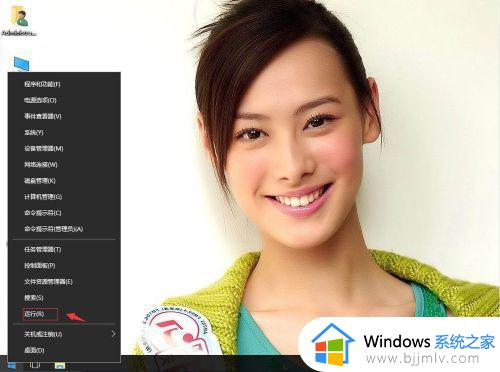
2、输入regedit,再确定。
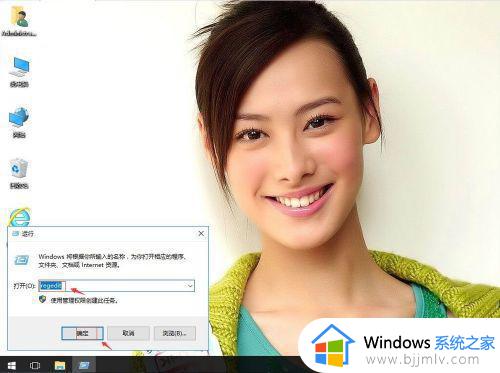
3、在注册表编辑器中展开定位HKEY_USERS.DEFAULTSoftwareMicrosoftWindowsCurrentVersionExplorer。在右侧空白,右键,新建-DWORD(32位)值。
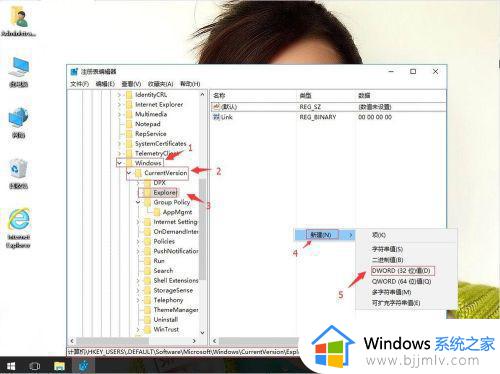
4、重命名为NoDesktop。右键,修改。
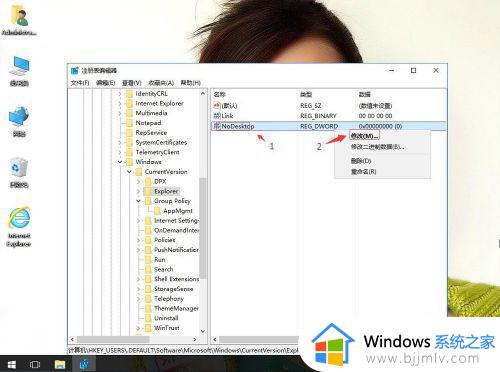
5、把数值数据修改为1。再确定。
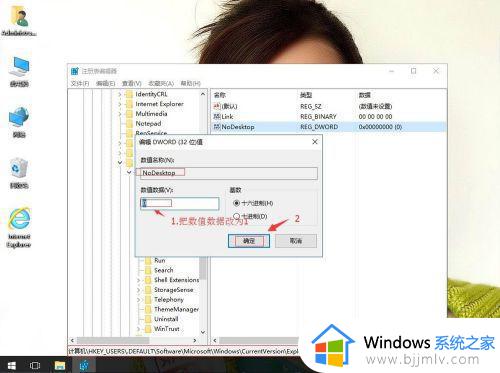
以上就是小编给大家讲解的win10电脑怎么禁止自动创建快捷方式全部内容了,还有不懂得用户就可以根据小编的方法来操作吧,希望本文能够对大家有所帮助。
win10禁止自动创建快捷方式怎么设置 win10电脑怎么禁止自动创建快捷方式相关教程
- win10怎么创建快捷方式 win10如何创建快捷方式
- win10创建我的电脑桌面快捷方式的方法 windows10怎么添加此电脑为桌面快捷方式
- 怎么禁止win10自动更新 禁止win10系统自动更新的方法
- win10此电脑快捷方式怎么设置 win10如何添加此电脑快捷方式
- win10怎样禁止更新驱动 win10禁止自动更新驱动程序的步骤
- 联想win10禁止更新怎么操作 联想禁止win10自动更新方法
- 怎么彻底禁止win10更新系统 win10如何禁止电脑系统自动更新
- 如何禁止win10更新驱动程序 win10禁止更新驱动程序设置方法
- win10禁止启动延迟怎么设置 win10如何设置禁止启动延迟
- win10 禁止自动更新设置教程 如何彻底关掉win10自动更新
- win10如何看是否激活成功?怎么看win10是否激活状态
- win10怎么调语言设置 win10语言设置教程
- win10如何开启数据执行保护模式 win10怎么打开数据执行保护功能
- windows10怎么改文件属性 win10如何修改文件属性
- win10网络适配器驱动未检测到怎么办 win10未检测网络适配器的驱动程序处理方法
- win10的快速启动关闭设置方法 win10系统的快速启动怎么关闭
win10系统教程推荐
- 1 windows10怎么改名字 如何更改Windows10用户名
- 2 win10如何扩大c盘容量 win10怎么扩大c盘空间
- 3 windows10怎么改壁纸 更改win10桌面背景的步骤
- 4 win10显示扬声器未接入设备怎么办 win10电脑显示扬声器未接入处理方法
- 5 win10新建文件夹不见了怎么办 win10系统新建文件夹没有处理方法
- 6 windows10怎么不让电脑锁屏 win10系统如何彻底关掉自动锁屏
- 7 win10无线投屏搜索不到电视怎么办 win10无线投屏搜索不到电视如何处理
- 8 win10怎么备份磁盘的所有东西?win10如何备份磁盘文件数据
- 9 win10怎么把麦克风声音调大 win10如何把麦克风音量调大
- 10 win10看硬盘信息怎么查询 win10在哪里看硬盘信息
win10系统推荐